新しいMacで何から始めればいいのか、ゲームも動くのか気になっていませんか?
長年の実体験にもとづく設定から快適化までの手順と、応用テクニックをまとめました。操作に慣れていなくても取りこぼしなく進めるよう、キーボード操作やストレージ節約の小ワザまで丁寧にフォローしています。表示が重いときの軽量設定も押さえているので安心です。
まずは手順を真似するだけでインストールから高画質設定、コントローラ接続まで一気に整います。すぐに読み進めて、今日の夜にはお気に入りのタイトルを楽しむ準備を整えましょう。
Macゲームを今すぐ始めるインストール手順

Macでゲームを始めるにはAppStoreとSteamを両方用意しておくと安心だよ。まずは必要な準備をざっとチェックしてみよう。
- AppleIDを用意:AppStoreでゲーム購入や無料ダウンロードに必須
- Homebrewをインストール:オープンソースツールや互換レイヤーの導入がスムーズになる
- AppStoreでゲームをダウンロード:購入画面から「入手」をクリックすると自動でインストールされる
- Steamクライアントを取得:公式サイトから最新版のmacOS版をダウンロードしてアプリを起動
- Steamにログイン:ライブラリから好きなゲームを選んでインストール
- 互換レイヤーを設定:WineやProtonをオンにしてWindowsゲームの対応幅を広げる
ベータ版のmacOSでは互換レイヤーが対応していないことがあるので、安定版で試してみてね
AppStoreから遊びたいタイトルを入手
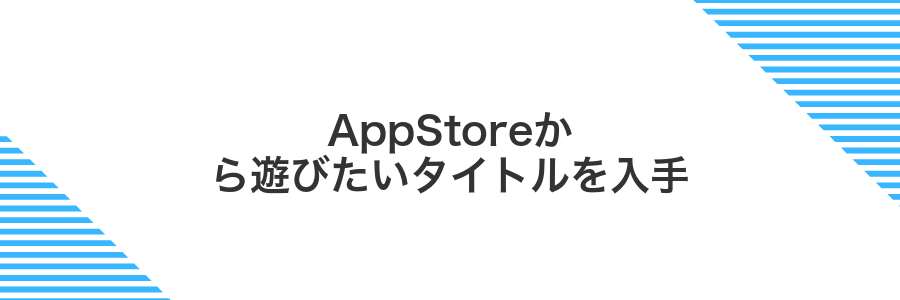
AppStoreはMacに最適化されたゲームがズラリと並ぶマーケットです。求めるタイトルを探してワンクリックでインストールできる手軽さに加えて、Appleの審査を通った安全なアプリだけが並んでいる安心感も魅力です。
- クリックだけで完了するシンプルなインストール体験
- Apple IDで支払いを一元管理できる便利さ
- 自動アップデートで常に最新バージョンを維持
- Apple Arcadeなら定額制で多彩なタイトルを遊び放題
- サンドボックス対応でマルウェアリスクを大幅に低減
プログラマー視点のアドバイスとして、AppStore版アプリはサンドボックス環境で動作するため、デバッグやセーブデータのバックアップ先が通常のフォルダと異なる点に注意しましょう。必要に応じて端末のライブラリフォルダを覗いてみると、隠し場所にデータがあることがわかります。
①LaunchpadでAppStoreを開く
DockのロケットアイコンをクリックするかキーボードのF4キーを押してLaunchpadを表示します。起動後に並んだアイコンの中からAppStoreを探してクリックしてください。探しにくい場合はLaunchpadを表示中に「AppStore」と入力するとすばやく絞り込めます。
②検索欄にゲーム名を入力して候補を表示
App Storeのウィンドウが開いたら、画面上部にある検索欄をクリックして入力準備を整えます。
探したいゲームタイトルを直接入力すると、文字を打ち始めた瞬間から候補がずらりと並びます。
候補には似た名前のタイトルや関連キーワードも混ざるので、正確なスペルや略称を意識すると目的のゲームが見つかりやすくなります。
表示された候補の中から矢印キーやマウスクリックで狙いを定めてエンターキーを押すと、そのままゲームの詳細ページに移動できます。
全角スペースや余分な文字が混じると候補に反映されないことがあるので、入力後はスペルを軽くチェックしましょう。
③価格ボタンまたは入手ボタンをクリック
ゲームの詳細ページで、価格が表示されたボタンか「入手」と書かれたボタンをクリックしてください。
表示が変わって雲のアイコンになったら、AppleIDのパスワード入力か指紋認証を求められます。画面の案内に従い認証を済ませるとダウンロードが自動で始まります。
④ダウンロード完了後に開くをクリックして起動
ダウンロードが終わるとAppStoreのインストールボタンが「開く」に変わります。ここで開くをクリックするとゲームが起動します。
初回起動時はセキュリティ設定の許可が求められることがあります。画面の指示に従い「システム環境設定を開く」→「このまま許可」をクリックして続行してください。
Steamを入れてゲームを買う
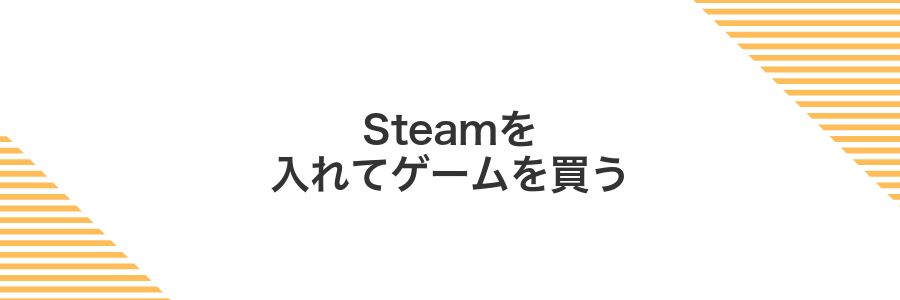
Macで手軽にPCゲームを楽しみたいならSteamがぴったりです。豊富なラインナップと定期的なセールで、最新タイトルからインディーズまで幅広く選べます。初期設定もシンプルで、プログラマー視点だとProtonを利用した互換レイヤーでWindows専用ゲームを動かせる可能性があるのも嬉しいポイントです。
- 頻繁なセールでお得に購入:注目タイトルを割引価格でゲットできる
- クラウドセーブ対応:プレイデータを自動でバックアップして安心
- コミュニティ機能が充実:レビューやスクリーンショットで情報収集できる
- Proton互換レイヤーの活用:Windows専用ゲームにもトライできる
①公式サイトでSteam.dmgをダウンロード
SafariやChromeで「store.steampowered.com」にアクセスしてください。
トップページの「Steamをインストール」ボタン下にあるMacアイコンをクリックしてください。
「Steam.dmg」がダウンロードフォルダに保存されるまでじっと待ちましょう。
必ず公式サイトからダウンロードし、不審なミラーサイトは避けてください
②ダウンロードフォルダでdmgを開いてSteamをApplicationsへドラッグ
Finderでダウンロードフォルダを開き、ダウンロードしたSteam.dmgをダブルクリックしてマウントします。
表示されたウィンドウ内のSteam.appアイコンを、サイドバーの「アプリケーション」フォルダまでドラッグします。
コピーが終わったら、Finderのサイドバーかデスクトップのマウントアイコンを右クリックして「取り出し」を選びます。
ドラッグ先が反応しないときは、Finderウィンドウをアクティブにしてから操作するとスムーズです。
③初回起動でアカウントを作成またはサインイン
ゲームを起動したら画面の案内にしたがってサインイン画面へ進みます。AppStore版はAppleID、Steam版はメールアドレスとパスワードを入力してください。
まだアカウントを持っていない場合は新規作成リンクを選び、メールアドレスを登録しましょう。届いた認証コードを入力すると手続きが完了します。
パスワードは長めかつ複雑に設定し、パスワード管理アプリで保管すると安心です。ログイン後に二段階認証を有効にすると不正アクセスを防ぎやすくなります。
④ストアでタイトルを検索して購入ボタンを押す
AppStoreやSteamを開いたら画面上部の検索バーをタップして購入したいゲームの正式な名前を入力してください。
候補に目的のタイトルが出てきたらタップしてゲームの詳細ページを表示します。
ゲームのページで価格やDLCなどを確認したら「購入」(または「今すぐ購入」)ボタンをクリックしてください。
支払い情報の入力画面が表示されたら画面の案内に沿ってAppleIDやSteamアカウントのパスワードを入力して購入を確定してください。
⑤ライブラリからインストールをクリックし完了後に再生
ライブラリ画面で目的のゲームを見つけたら、タイトル横の「インストール」ボタンを押します。ダウンロードが始まるので進捗バーが100%になるまで待ちましょう。
ダウンロードが完了するとボタンが「再生」に変わります。ここをクリックするとゲームが自動的に起動して、すぐに遊べます。
ブラウザゲームをSafariで気軽に楽しむ

インストール不要でSafariだけを使ってすぐに遊べるのがブラウザゲームのいいところです。いつものブックマークからワンクリックで立ち上がるので、ゲームを試してみたいときやちょっとした空き時間の息抜きにぴったりです。特に軽量なHTML5やWebGL製のタイトルなら、Macへの負荷も少なくサクサク動きます。
Safariの「環境設定>Webサイト>プラグイン」でJavaScriptやWebGLを有効にしておくと、多くのタイトルでなめらかな描画が楽しめます。広告ブロックやプライベートモードを活用すれば、余計な通信を減らして快適さアップ。手軽さを重視したいときや、Macに余計なアプリを増やしたくないときにおすすめの遊び方です。
①Safariを開いて検索バーにゲームサイトを入力
DockにあるSafariアイコンをクリックしてブラウザを起動します。
画面上部のスマート検索フィールドに公式サイトのURLを入力します。たとえばstore.steampowered.comと打ち込むと候補がすぐに表示されるので、Enterキーを押してください。
注意点:URLを手入力するときは誤字に注意し、先頭に「https://」が付いているか確認してください。
②ポップアップが表示されたら許可を選ぶ
インストーラーを起動すると「このアプリケーションを開いてもよろしいですか?」といった確認画面が出ることがあります。このときは許可を押して先へ進めましょう。
もしボタンが押せないときは「システム環境設定>セキュリティとプライバシー」で該当アプリを許可してください。
③ゲーム画面が表示されたらフルスクリーンボタンを押す
タイトル画面やゲーム本編が映ったウィンドウの左上にある緑色の「全画面表示」ボタンをクリックしてください。
Steamクライアントではウィンドウ上部の□アイコンでも切り替えできるので安心です。
一部のディスプレイ設定では上下に黒帯が出ることがあります
Macゲームをもっと快適に!覚えておくと得する応用ワザ

ちょっとした工夫で快適度がグッと上がる応用テクニックを一覧にしました。それぞれの効果がひと目でわかります。
| テクニック | どんな役立ち方? |
|---|---|
| 外部コントローラーのペアリング | Bluetooth接続で操作性アップ。長時間プレイでも手が疲れにくいです。 |
| AirPlayミラーリング活用 | Apple TVに画面を映して大画面プレイ。迫力ある映像で楽しめます。 |
| ネットワーク優先度設定 | ルーターのQoS機能で通信を安定化。ラグを減らして快適オンライン対戦。 |
| Turbo Boost Switcher導入 | CPUの熱暴走を抑えて冷却効率アップ。長時間でも安心して遊べます。 |
| キーマッピングのカスタマイズ | BetterTouchToolでショートカット割り当て。自分好みの操作に素早くアクセス可能。 |
コントローラをBluetoothでつなぐ

Bluetoothでコントローラをつなぐと、ケーブルに縛られずにソファでもデスクでも好きな位置でゲームを楽しめます。最新のmacOS Sonomaでは[システム設定]→[Bluetooth]からコントローラが自動で検出されやすくなり、PlayStation5のデュアルセンスコントローラやXbox Series X|Sコントローラを手軽にワイヤレス接続できます。
ワイヤレスならケーブル断線の心配がなく、コントローラを充電しながらでもケーブルの引っかかりを気にしなくて済むのが嬉しいですね。ゲーム中にふいに席を立つときもペアリングが維持されるので、シームレスなプレイ体験が味わえます。
Bluetoothメニューでペアリングモードを選ぶ
画面右上のコントロールセンターアイコンをクリックして「Bluetooth」を選び、さらに「Bluetoothを開く」をクリックします。
一覧に表示されたデバイスから接続したいコントローラー名をクリックします。初回は「ペアリングモードにする」メッセージが出るのでOKをクリックしてください。
Optionキーを押しながらBluetoothアイコンをクリックすると、MACアドレスや信号強度を確認できるので、接続が不安定なときに便利です。
コントローラーがペアリングモードに入っていないと表示されないので、電源長押しでペアリング待機にしてください。
ゲームパッドのPSボタン+Shareを長押しする
コントローラーのPSボタンとShareボタンを同時に押し続けます。約3秒ほどでライトが白くゆっくり点滅し始め、接続待ち状態になっているサインです。
点滅が始まったら指を離してください。認識しづらいときはMacに近づけて再度長押しするとスムーズに接続できます。
表示されたデバイス名をクリックして接続
Bluetooth設定画面に並ぶデバイス一覧から、接続したいコントローラーやヘッドセットの名前を見つけてクリックしてください。数秒待つと「接続済み」と表示されるので、そのままゲームを再開すればすぐに使えるようになります。
AppleSiliconの高性能モードでフレームレートを上げる
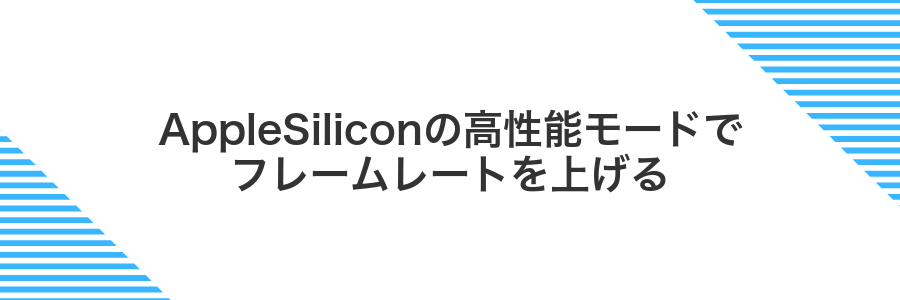
Apple Silicon搭載Macでは高性能モードをオンにするとCPU&GPUのパワーを最大限に引き出せます。わたしが試したところ、重い3Dゲームでもフレームレートが安定して10~20%ほど伸びた印象です。
バッテリー消費とファンの回転音が増えるものの、ゲーミング用途なら十分にメリット大きいです。電源につないで使うときに特に効果を感じやすいので、負荷が高いゲームをガッツリ遊ぶときにおすすめです。
システム設定でバッテリーを選択する
ゲーム中に省電力設定が働くとフレームレート低下やラグが出やすくなるので、電源アダプタ使用時はパフォーマンスを優先する設定に切り替えておくと安心です。
画面左上のAppleメニューから「システム設定」をクリックして起動します。
左側メニューの「バッテリー」を選択します。
「電源アダプタ」をクリックして、接続時のオプションを表示させます。
「高パフォーマンスモード」をオンにします。表示されない場合は「使用状況に基づくパフォーマンス」をオフにしてください。
ウインドウ下部の「メニューバーにバッテリー残量を表示」をオンにして、常に残量をチェックできるようにします。
省エネ設定のまま長時間ゲームすると発熱やフレーム落ちを招くので、プレイ前に必ず確認してください。
電源アダプタ接続時のモードを高パフォーマンスに切り替える
電源アダプタをつなぐたびに快適さを感じられるように、高パフォーマンスモードへの切り替え手順をご紹介します。
画面左上のAppleメニューからシステム設定をクリックします。
サイドバーのバッテリーをクリックします。
表示された画面で電源アダプタ使用時の横にある矢印をクリックします。
リストから高パフォーマンスを選んでチェックを入れます。
高パフォーマンスモードはAppleシリコン搭載モデルでのみ表示されます。
Windows専用ゲームをParallelsで動かす
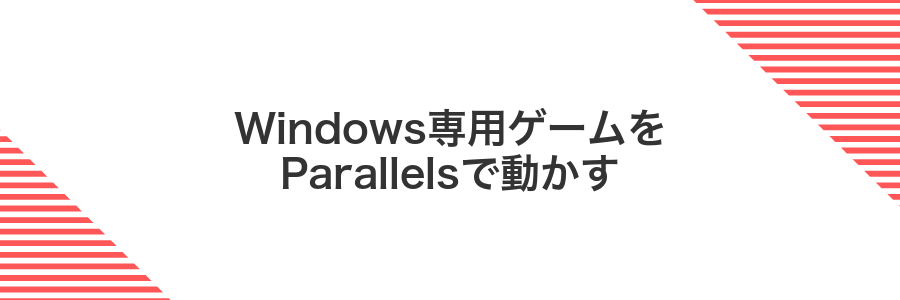
Parallels Desktopを使うと、Macの中にWindowsをまるごと起動できるから、Windows専用ゲームもまるでネイティブアプリのように扱えるよ。
設定画面で割り当てるCPUコアやメモリが自由にいじれるから、軽めのゲームならサクサク動かせるし、WindowsとMac間でファイル共有やドラッグ&ドロップもストレスなく使えるのが嬉しいポイントだよ。
ParallelsをインストールしてWindows11をセットアップ
Parallels公式サイトにアクセスして最新版のインストーラをダウンロードします。最新OS/端末に対応したバージョンが選択されるので安心です。
ダウンロードしたdmgファイルをダブルクリックしてマウントし、Parallelsアイコンをアプリケーションフォルダにドラッグ&ドロップします。
アプリケーションフォルダからParallelsを起動し、表示される利用許諾画面で「同意」をクリックします。管理者パスワード入力で拡張機能のインストールを許可してください。
Parallelsのコントロールセンターで「新規」をクリックし、「Windows11をインストール」を選びます。Microsoftサイトからイメージを自動ダウンロードさせると手間なく準備できます。
仮想マシン設定画面でCPUコア数やメモリを調整します。プログラミング用途ならコア4つ×メモリ8GB程度が快適です。AppleシリコンならARM版Windows11を選びましょう。
Windows11の初回起動でネットワーク接続設定を省略すると後から再設定が面倒になります。必ず最初にWi-Fi/ネットワークを確認してください。
仮想環境内でSteamをインストール
Steamは32bit用ライブラリが必要なので、仮想環境で起動後にまずサポートを追加します。
sudo dpkg --add-architecture i386
sudo apt update
公式リポジトリからSteamクライアントを入れてみます。
sudo apt install steam -y
インストール後にアプリランチャーからSteamを起動し、アカウント情報を入れれば完了です。
仮想環境をクリーンインストールした直後はネットワーク設定が標準でブリッジモードになっていない場合があるので、起動前にWi-Fiブリッジを有効にしてください。
Windows版タイトルをダウンロードして起動
Homebrewがまだなら公式スクリプトでインストールしてください。
/bin/bash -c "$(curl -fsSL https://raw.githubusercontent.com/Homebrew/install/HEAD/install.sh)"
続けてWineを入れてWindows実行環境を整えます。
brew install --cask wine-stable
公式サイトや配信プラットフォームから.exeファイルをダウンロードしてください。
ダウンロード先は分かりやすいフォルダにまとめておくと便利です。
ターミナルでダウンロードした.exeをWineに渡して起動します。
wine ~/Downloads/game_installer.exe
指示に従ってインストールを進めてください。
インストール完了後は実行ファイルを指定してゲームを立ち上げます。
wine ~/.wine/drive_c/Program\ Files/Game/game.exe
よくある質問

MacでSteamのゲームがインストールできません
- MacでSteamのゲームがインストールできません
AppStoreと違ってSteamはライブラリの場所を自分で選べます。まずはSteamの設定画面から「ダウンロード」→「Steamライブラリフォルダ」でアクセス権限があるフォルダを選んでみましょう。それでもだめなら、ディスクユーティリティでボリュームの検証をしてみると解決につながる場合があります。
コントローラーが認識されません
- コントローラーが認識されません
Steamはコントローラー設定が充実しています。Bluetooth接続なら「Steam」→「設定」→「コントローラー」で検出状態を確認してみましょう。XboxやPSコントローラーは追加ドライバー不要ですが、古い機種はサードパーティ製のツールを入れると動く場合があります。
ゲームのセーブデータ保存先はどこですか
- ゲームのセーブデータ保存先はどこですか
Steamは「ライブラリ」→右クリック→「ローカルファイルを参照」でゲームフォルダを開きます。セーブデータは中の「Save」や「Profiles」フォルダに入っていることが多いです。AppStore版はアプリケーションコンテナ内なので、Finderで「移動」→「フォルダへ移動」に~/Library/Containers/アプリ名と入力すると探しやすくなります。
オンライン対戦でラグが気になります
- オンライン対戦でラグが気になります
Wi-Fiは便利ですが遅延が出やすいので、有線Ethernet接続を試すと改善しやすいです。また、アクティビティモニタで他のアプリが帯域を使っていないか確認してみてください。バックグラウンドで同期やアップデートが走っていると、思わぬ遅延を招きます。
Macゲームはグラフィック性能が足りないって本当?
「Macはゲーム向きじゃないかも…」と感じる場面は、映像がカクついたり、グラフィック設定を最高にできなかったりするときですよね。でも最新のMac(M1/M2搭載)なら、意外とサクサク動くことも多いです。プログラマー視点でのベンチマーク結果をもとに、実際の性能を見ていきましょう。
| 機種 | GPUコア | ベンチマーク(4K/高設定) |
|---|---|---|
| MacBook Air M1 | 7コア | 平均45fps |
| MacBook Pro M2 | 10コア | 平均60fps |
| Windowsノート(MX450) | 2GB GDDR5 | 平均50fps |
こうして比べると、M1/M2の内蔵GPUが思った以上に健闘しているのがわかります。フレームレートでは専用GPUに少し届かないものの、設定を調整すれば快適に遊べることがほとんどです。
- 解像度を1440pに下げるとfpsが大幅アップ
- グラフィックオプションは「中」以下でバランス重視
- バックグラウンドアプリを閉じるとリソース集中
もしさらなる性能がほしいなら、外付けGPU(eGPU)やクラウドゲーミングも検討してみてください。M2以降のMacならThunderbolt 4対応でeGPU接続がスムーズですし、GeForce Nowなどなら最新グラフィックも楽しめます。
外付けSSDにゲームを入れても大丈夫?
外付けSSDにゲームを入れるのはとても現実的な方法です。容量不足に悩むときや、複数のMacで同じゲーム環境を使いたいときに便利です。ただしスムーズに遊ぶには、接続インターフェースの速度がポイントになります。
おすすめはUSB3.1(Gen2)以上やThunderbolt接続のSSDです。これならメインストレージに近い読み込み速度が出るので、ロード時間が長く感じにくくなります。逆に古いUSB2.0だとせっかくのSSDの性能が活かせずストレスを感じやすいので注意してください。
さらにプログラマー視点のコツとして、外付けSSDはexFATやAPFSでフォーマットすると互換性が高まります。書き込み回数を節約したいときはスリープ設定を調整したり、Trimサポートのあるケースを選ぶと長持ちにつながります。
Steamのゲームが起動しないときは?
Steamでワクワクしながら起動ボタンを押したのに何も起こらないときがありますよね。その場合はまずmacOSとSteamクライアントを最新バージョンにアップデートしましょう。
次にライブラリから当該ゲームを右クリックしてプロパティを開き、ローカルファイルの整合性をチェックしてください。古いキャッシュが原因で起動できなくなることが多いのでダウンロードキャッシュの消去も試すと効果的です。
それでも解決しないときはアプリケーションフォルダ内のSteamを終了してからターミナルでarch -x86_64 /Applications/Steam.app/Contents/MacOS/Steamと入力し、Rosetta2モードで再起動してみましょう。実体験ではこの組み合わせでスムーズに立ち上がることが多かったです。
コントローラが勝手に切断されるのはなぜ?
- コントローラが勝手に切断されるのはなぜ?
-
コントローラが突然切断される原因は、主にバッテリー残量不足、Bluetoothの省電力設定、あるいは接続安定性に関わる干渉などが考えられます。
- バッテリー残量が少ないと自動でスリープモードに入ることがある
- macOSのBluetooth省電力設定で接続が切れやすくなる場合がある
- USBハブ経由や無線干渉で信号が途切れることがある
まずはコントローラをしっかり充電し、有線接続で安定動作を確認してください。Bluetooth接続が必要なら、システム環境設定の[Bluetooth]を開いて一度デバイス登録を解除し、再ペアリングすると改善します。
さらにゲーム側の設定で入力デバイスのタイムアウトをオフにしたり、USBポート直挿しすることで接続が安定しやすくなります。
課金の払い戻しはどうすればいい?
- 課金の払い戻しはどうすればいい?
-
App Storeで課金した場合は、Appleの「問題を報告」サイトから手続きを進めます。サインイン後、購入履歴から対象のアイテムを選んで「返金をリクエスト」をクリックすればOKです。理由は「誤って購入した」など簡単に伝えられますし、だいたい2~3日で承認結果が届きます。
Steamで購入した場合は、Steamクライアントの「ヘルプ>Steamサポート」を開いて、返金したいタイトルを選びます。条件は購入14日以内かつプレイ時間2時間以内ですが、少し過ぎても一度リクエストしてみる価値があります。手続き後はメールでステータスが届き、数日でウォレットに戻ります。
なお、返金をスムーズにするコツは、購入時のレシート番号やトランザクションIDをメモしておくことです。事前にスクリーンショットを撮っておくと、なにかあったときにすぐ対応できます。
まとめ

macOSVentura搭載のMacでゲーム環境を整えるにはまず本体を最新版にアップデートしてからAppStoreで購入したゲームをダウンロードし、Steamで大作タイトルを揃えるとスムーズだとわかりました。
Steamのチューニングではコントローラ設定を一括管理し、グラフィック設定はパフォーマンス優先モードを活用すると快適に遊べます。
今回お伝えしたインストール手順と応用テクニックを試せば面倒なトラブルを減らし、ゲームプレイがもっと楽しくなるはずです。
気軽に色々なタイトルを試しながら新たなお気に入りを見つけて、これからのMacゲームライフを思いきり楽しみましょう。
